Contenido
Inicio ” Windows 10 ” Cómo editar la información de soporte para OEM en Windows 10
Cómo editar la información de soporte para OEM en Windows 10
29
RECOMENDADO: Haga clic aquí para corregir errores de Windows y mejorar el rendimiento del PC
Métodos y pasos para editar información de soporte para OEM en Windows 10 . – Esta información incluye el modelo de la PC, el logotipo del fabricante, la URL de soporte y muchos otros detalles. Usted podría seguir un artículo similar – 5 maneras de saber la versión de la BIOS de MotherBoar en Windows 10.
En Windows 10, puede ver fácilmente la información de soporte OEM en dos lugares: 1) la página Acerca de la configuración y 2) dentro de la ventana Propiedades del sistema, pero hay dos circunstancias en las que no podrá verlas en su equipo. En primer lugar, en los equipos personalizados y, en segundo lugar, en los equipos que ejecutan una instalación limpia de Windows. Por lo tanto, si su PC no muestra la información del OEM, entonces no se preocupe, ya que hay una salida. Bueno, todo gracias al Editor de Registro que permite Editar Información de Soporte OEM en Windows 10.
Antes de entrar en los pasos, permítanos entender qué información puede agregar, eliminar o editar en la Información de soporte para fabricantes de equipos originales.
a) Imagen del logotipo
b) Nombre del fabricante
c) Nombre del modelo
d) Horario de soporte
e) URL de soporte
f) Número de teléfono de soporte.
Puede editar los elementos de soporte mencionados anteriormente desde el Editor del Registro.
Editar información de soporte para OEM en Windows 10
Paso 1 – En primer lugar, seleccione Icono de Windows y comience a escribir regedit . Esto mostrará rápidamente Cortana con el mismo comando que Mejor partido.
Además, siga nuestro otro artículo sobre Cómo acceder al Editor del Registro en Windows 10 – 5 Consejos simples.
Paso 2 – Entonces, haga clic en regedit Ejecutar comando debajo de Mejor coincidencia.
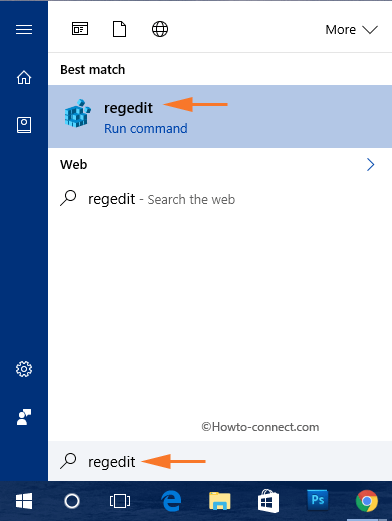
> Step> – – UAC aparecerá en la pantalla. Seleccione Sí para continuar.
Paso 4 – Ahora, Editor del Registro se hará visible en la pantalla. Por lo tanto, busque la clave OEMInformation siguiendo la siguiente ruta.
HKEY_LOCAL_MACHINENSOFTWAREMicrosoftWindowsCurrentVersionOEMInformation
Paso 5 – Adelante, vaya al lado derecho de la tecla OEMInformation con el fin de editar la información de soporte para OEM en Windows 10.
Paso 6 – Ahora, localice un espacio en blanco y haga clic con el botón derecho del ratón. De la lista de opciones, seleccione Nuevo => Valor de cadena
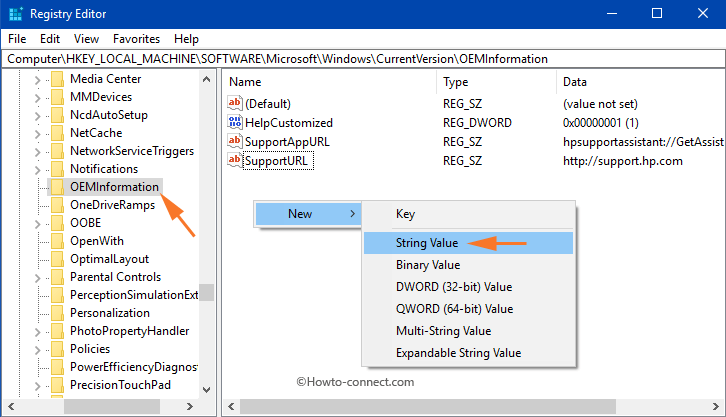
> Paso> – Revise los siguientes soportes y cree un valor de cadena única para cada uno de ellos.
Paso 8 – A continuación, haga doble clic en los valores de cadena e introduzca sus datos de valor. A continuación se presentan los datos de valor de cada soporte.
Fabricante
Asigne cualquier texto dentro del campo de datos Valor que desee ver en la sección Fabricante . Por ejemplo – Quiero que el fabricante personalizado de miPC sea reconocido como Howtoconnect . Finalmente, seleccione OK para guardar el nombre.
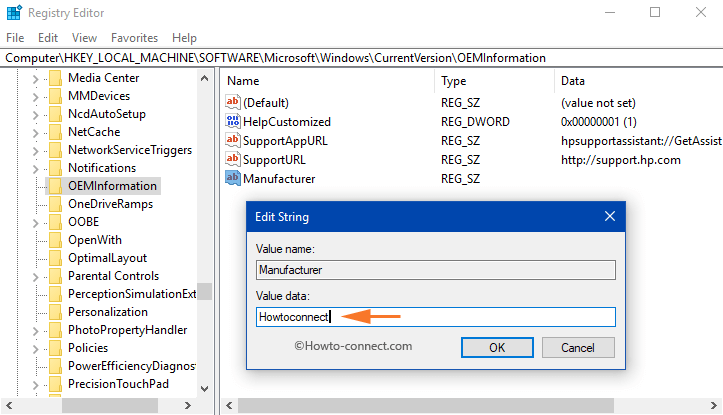
>Modelo
>Escriba el modelo de su PC dentro del cuadro Datos de valor.
Horario de soporte
Asigne el intervalo de tiempo en el valor de cadena que desea mostrar con SupportHours .
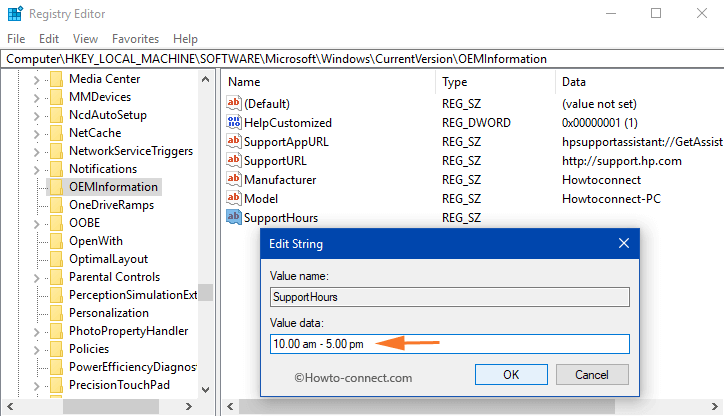
>Soporte técnico telefónico
>Indique un número de teléfono en el campo Datos de valor.
Nota – Tanto para SupportHours como para SupportPhone existe la limitación de 256 caracteres.
SupportUrl
Escriba la URL en el campo Datos de valor y será el sitio web de soporte para un OEM.
Logotipo
Usted tiene que cumplir con algunos requisitos para editar un logotipo para un soporte OEM.
1. La imagen no debe tener un tamaño superior a 120 x 120.
2. Profundidad de color – 32 bit.
3. El archivo de imagen debe estar en formato.BMP.
Por lo tanto, en el campo Datos de valor, escriba la ruta completa del archivo de imagen. Seleccione OK para implementar las modificaciones.
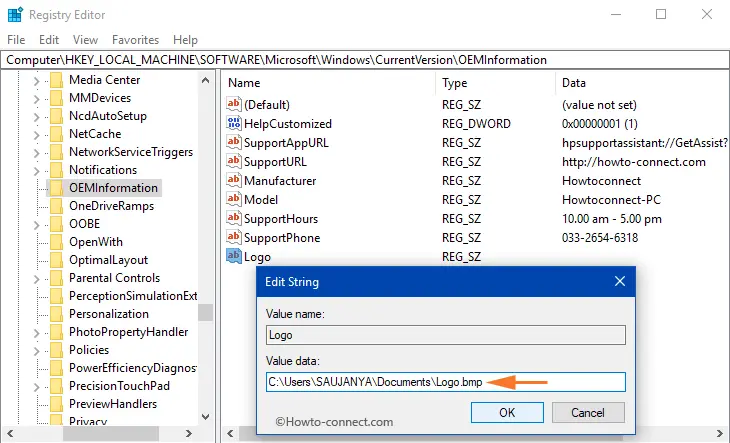
>Ahora,>Configuraciones => Sistema => Acerca de y en el lado derecho encontrará Soporte título. Justo debajo de Support , se mostrará toda la información de soporte para OEM que ha editado anteriormente.
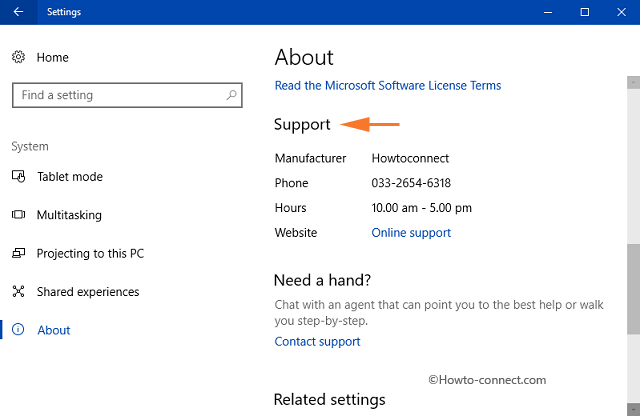
>En>abrir Panel de control y seleccionar Sistema applet y le mostrará la información de soporte OEM. Para referencia, vea la imagen de abajo.
Conclusión
Por lo tanto, para editar la información de soporte OEM en Windows 10 es bastante fácil y también muy útil de usar Esta es una muy buena manera si desea mostrar parte de su información personal en su ordenador. Si tiene más información sobre el soporte OEM, escríbanos.
RECOMENDADO: Haga clic aquí para corregir errores de Windows





